
文章插图
3
在打开的属性窗口上方找到并选中安全, 在打开的安全选项卡找到并点击编辑 。
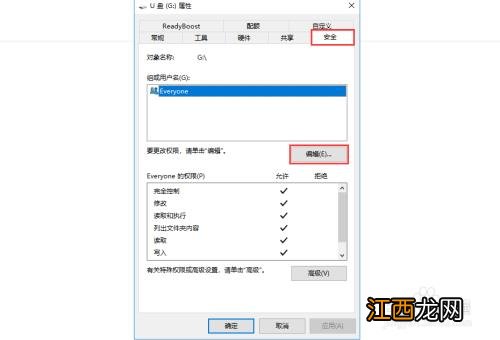
文章插图
4
在打开窗口组或用户名中选中everyone用户, 然后在下方everyone的权限中只勾选允许读取, 其他权限全部拒绝, 最后依次点击确定即可 。

文章插图
5
上述这样操作就可以防止U盘文件被复制拷贝了, 下面小编来介绍另外一种写保护的方法 。
6
百度大势至电脑文件防泄密系统, 在其官网进行下载, 下载完成后解压, 在解压的文件中找到大势至电脑文件防泄密系统V14.2.exe安装文件, 双击进行安装 。
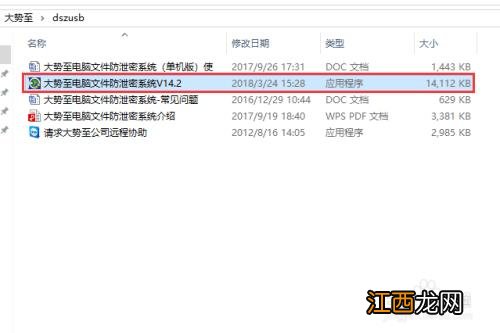
文章插图
7
待安装完成后返回电脑桌面, 使用快捷键alt+f2唤出登录界面, 根据提示输入账号和密码, 然后点击确定 。
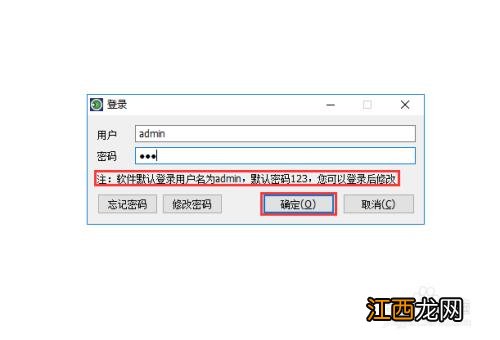
文章插图
8
在打开的主界面上找到存储设备控制大类, 然后在其下找到并勾选启用U盘写保护即可 。
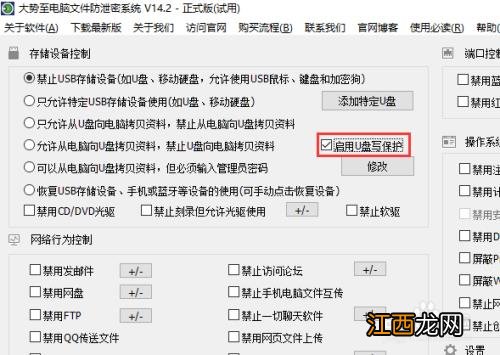
文章插图
9
设置完成后在主界面右下角找到并点击后台运行 。

文章插图
END
二、U盘加密 。
百度下载大势至电脑文件加密软件, 下载完成后解压, 在解压的文件中找到安装文件大势至电脑文件加密软件V2.0-试用版.exe, 双击进行安装 。
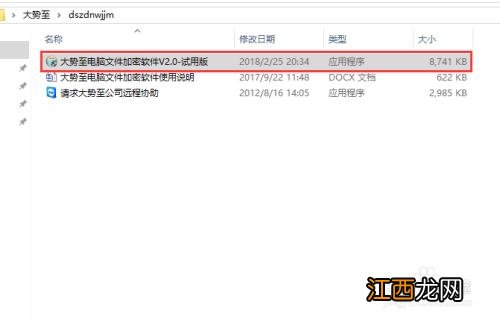
文章插图
待安装完成后返回电脑桌面, 依次点击打开开始—大势至电脑文件加密系统, 然后点击其下的快捷方式大势至电脑文件加密系统 。

文章插图
在弹出的登录窗口中根据提示输入密码, 然后点击登录 。
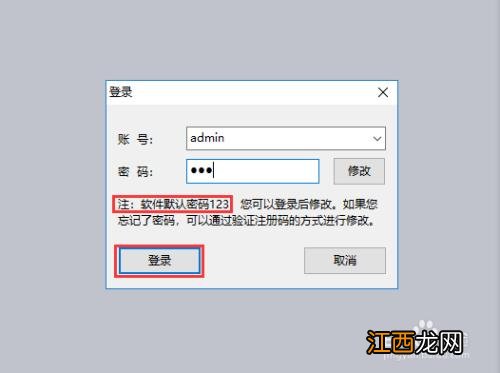
文章插图
在弹出的窗口中根据需要加密的文件或者是文件夹选择点击文件加密或者文件夹加密, 然后在弹出的窗口中找到并选中U盘内的重要文件或者文件夹, 点击确定或者打开 。

文章插图
【制作防止文件被拷贝的u盘】
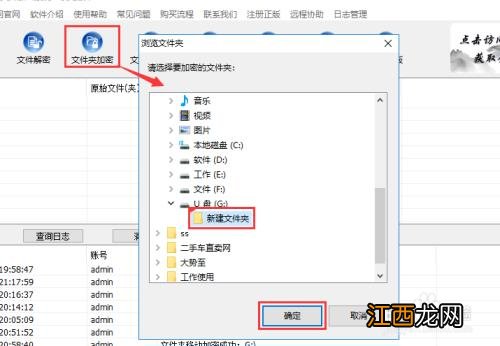
文章插图
在弹出的窗口中输入需要设置的加密密码, 在下方选中移动加密, 最后点击加密, 待加密完成后即可 。
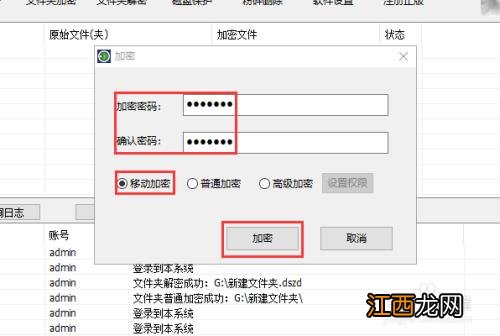
文章插图
6
通过U盘文件加密的方式来保障安全是最为有效的方式, 哪怕被别人用各种方式复制走了该文件, 依然无法获取内部的信息 。
相关经验推荐
- img是什么文件
- 新建文件夹快捷键ctrl加什么
- octet-stream 是什么文件
- aui18n是什么文件夹
- 卸载程序的文件名是什么
- miad文件夹是什么意思
- 字幕文件是什么格式的
- winreagent是什么文件夹
- 打开文件快捷键ctrl加什么
- 文件不小心替换能恢复吗










